Sådan ændrer du dit iCloud-profilbillede fra din iPhone eller iPad

Nu da din iCloud-profil er foran og midt i iOS 10, er det måske på tide at bytte dine almindelige gamle initialer til en faktisk Foto. På den måde kan alle se dit smilende ansigt, når de interagerer med dig via iCloud, iMessage, AirDrop og andre Apple-tjenester.
Første ting først: Du har brug for et godt billede. Hvis billedet allerede er på din iOS-enhed, er du helt indstillet. Hvis ikke, vil du gerne gemme et passende billede til din iOS-enhed eller tage en ny. Til profilbilledformål ønsker du et rent og klart billede af dit ansigt, en relativt neutral baggrund og noget, der ser godt ud i en cirkel.
Foto i hånden, du kan ændre dit profilbillede fra din iOS-enhed ved at Du skal bare åbne appen Indstillinger. Øverst i menuen Indstillinger skal du trykke på dit navn som vist nedenfor:
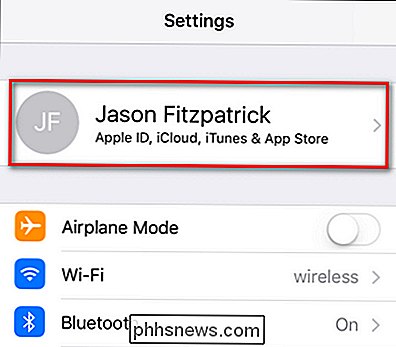
I menuen Apple ID skal du trykke på dit profilbillede (eller manglende) for at ændre det.
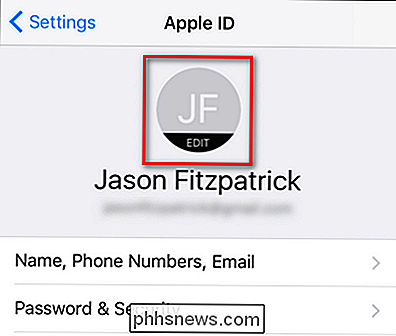
Du bliver bedt om at tage et foto eller vælg et foto fra appen Fotos
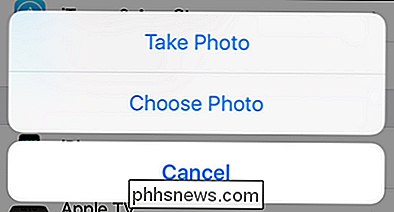
Uanset hvilken indstilling du vælger, vil du blive præsenteret med en enkel editor, der giver dig mulighed for at flytte og skalere billedet. Så meget som jeg kan lide dette billede af Cricket og mig, giver det et dårligt profilbillede, fordi det er fordi så lidt af billedet er mit ansigt.
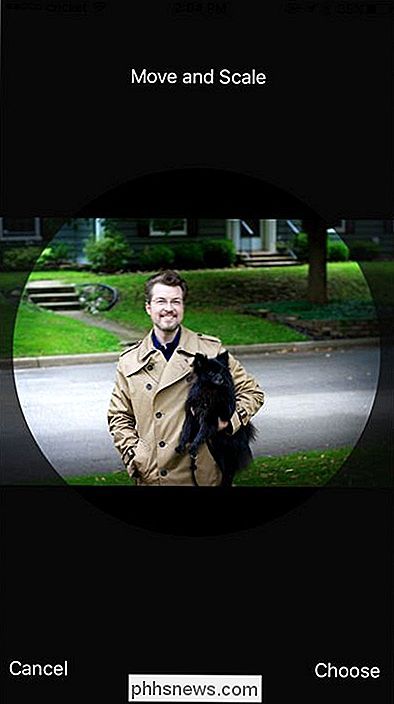
Klem og zoom for at forstørre dit ansigt i cirklen om nødvendigt og derefter scoot billedet rundt for at centrere dit ansigt som sådan. Når du har den, hvor du kan lide det, skal du trykke på "Vælg".
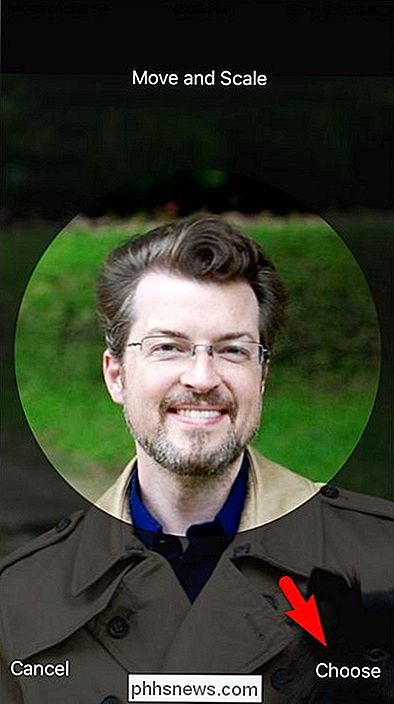
Afslut fra Apple ID-menuen, og du vil se dit nye profilbillede i menuen Indstillinger.
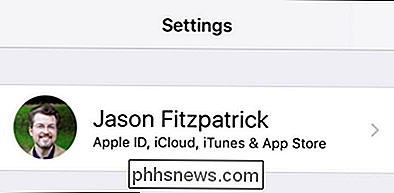
Nu, når du sender dine kontaktoplysninger til nogen, chatte med dem på iMessage eller bruge andre Apple-tjenester, vil de se dit skinnende ansigt i stedet for dine initialer.

Sådan slukkes Amazonas personlige annoncer rundt om i nettet
Amazon sporer din browserhistorik, som den bruger til at annoncere produkter til dig på tværs af internettet. Uanset om du er træt af at se annoncer til ting, du lige har købt, eller hvis du ikke vil have, at Amazon kryber på dig, er der en måde at slukke for personlige annoncer. Sådan gør du. Amazon bruger det, det kalder Renterbaserede annoncer til at sælge dine ting.

Sådan løser du meddelelser, der ikke kommer igennem på Android Wear
Android Wear er super praktisk til at få hurtig info uden at trække din telefon ud. Meddelelser, opkald, aftaler og alt andet vil skubbe direkte til dit håndled, hvilket gør livet lettere. Men hvis disse meddelelser stopper med at dukke op, kan det være meget irriterende. RELATED: Sådan blokerer du meddelelser fra specifikke apps på Android Wear Hvad skal du gøre, hvis appmeddelelser ikke synkroniseres Hvis du Hvis du har problemer med at Wear ikke modtager underretninger fra apps, er der en god chance, at der ikke er blevet givet meddelelse om adgang, eller det er blevet slået fra.



